Heim >häufiges Problem >So löschen Sie Fotos aus iCloud
So löschen Sie Fotos aus iCloud
- 王林nach vorne
- 2023-04-13 14:13:0315614Durchsuche
So löschen Sie Fotos aus iCloud
Wenn Sie ein einzelnes Foto oder mehrere Fotos aus iCloud löschen möchten, können Sie dies von Ihrem Telefon aus über die Fotos-App tun.
HINWEIS: Diese Option löscht Fotos aus iCloud und Ihrem iPhone oder iPad.
So löschen Sie Fotos aus iCloud auf dem iPhone oder iPad:
- Öffnen Sie die Fotos-App auf Ihrem Startbildschirm .

- Wischen Sie und wählen Sie die Fotos aus, die Sie löschen möchten. Wählen Sie dann eine von zwei Möglichkeiten, um ein einzelnes Foto oder mehrere Fotos zu löschen.
- Um ein einzelnes Foto zu löschen, tippen und halten Sie das Bild und wählen Sie die Option Löschen aus dem Menü.
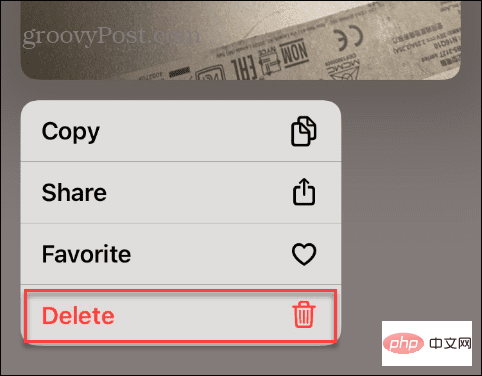
- Wenn die Bestätigungsmeldung angezeigt wird, klicken Sie auf , um das Foto zu löschen.
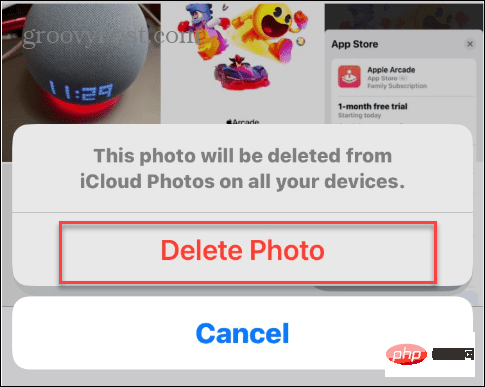
- Wenn Sie mehrere Fotos gleichzeitig löschen möchten, klicken Sie bitte auf in der oberen rechten Ecke des Bildschirms wählen.
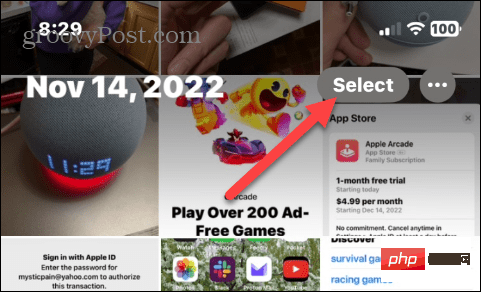
- Tippen Sie auf jedes Foto, das Sie löschen möchten, und tippen Sie dann auf das Papierkorbsymbol in der unteren rechten Ecke des Bildschirms.
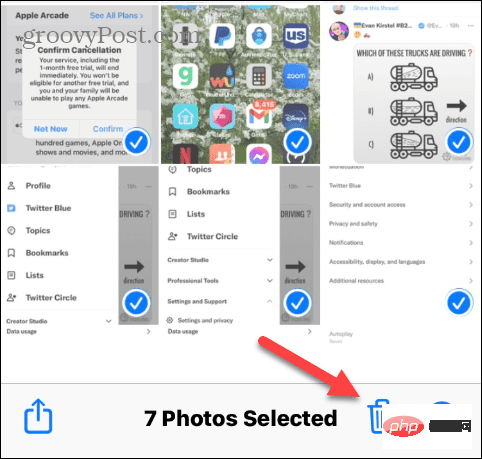
- Wenn die Bestätigungsmeldung angezeigt wird, klicken Sie auf die Löschoption .
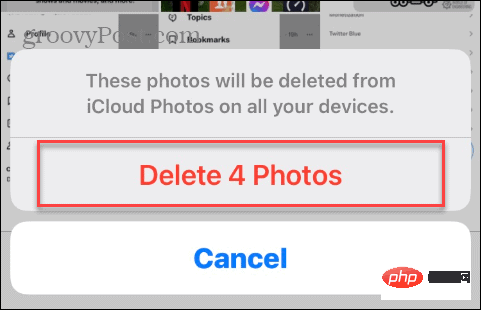
So löschen Sie Fotos aus iCloud (aber nicht von Ihrem Gerät)
Jetzt möchten Sie vielleicht Fotos aus iCloud löschen Ich möchte sie aber nicht vom iPhone oder iPad löschen. Auf diese Weise können Sie Speicherplatz in iCloud freigeben, diese aber auf Ihrem Gerät behalten. Dazu müssen Sie die Fotosynchronisierung deaktivieren.
So löschen Sie Fotos aus iCloud, aber nicht von Ihrem Gerät:
- Auf dem Startbildschirm Ihres iPhone oder iPad öffnen# 🎜🎜#Einstellungen-App.
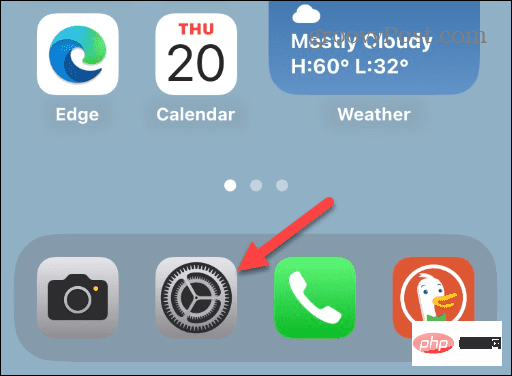 Scrollen Sie nach unten und klicken Sie im Menü auf die Option
Scrollen Sie nach unten und klicken Sie im Menü auf die Option - Fotos.
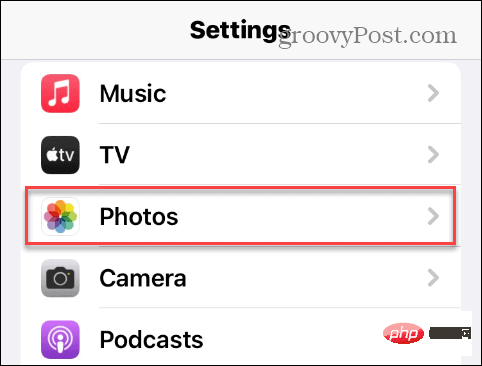 Schalten Sie den Schalter
Schalten Sie den Schalter - iCloud Fotos in die Position Aus .
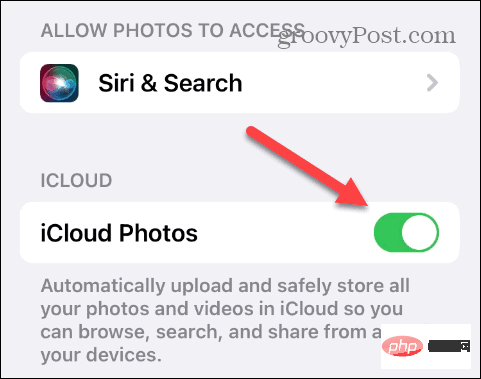 Wenn eine Popup-Meldung erscheint und Sie die niedrigaufgelöste Kopie des Fotos von Ihrem
Wenn eine Popup-Meldung erscheint und Sie die niedrigaufgelöste Kopie des Fotos von Ihrem - iPhone löschen möchten, tippen Sie auf „Löschen“. „vom iPhone“-Option. Die Originale verbleiben auf iCloud. Wählen Sie die Option
- Fotos und Videos herunterladen , um Originalfotos auf Ihrem Gerät wiederherzustellen.
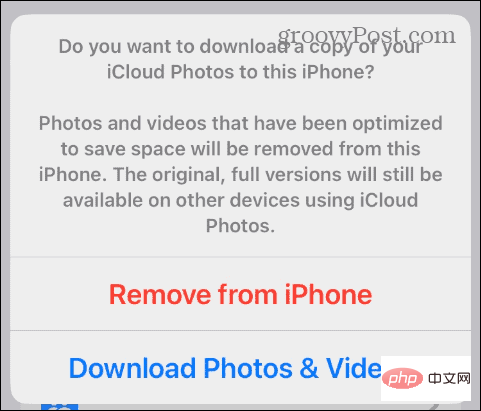
So löschen Sie Fotos mit der Online-Version von iCloud:
- Starten Sie einen Browser auf Ihrem Mac oder PC und gehen Sie zu Öffnen Sie die iCloud-Website und melden Sie sich an, falls Sie noch nicht angemeldet sind.
- Klicken Sie auf die Menüschaltfläche
- in der oberen rechten Ecke und wählen Sie die Option „Fotos“ aus.
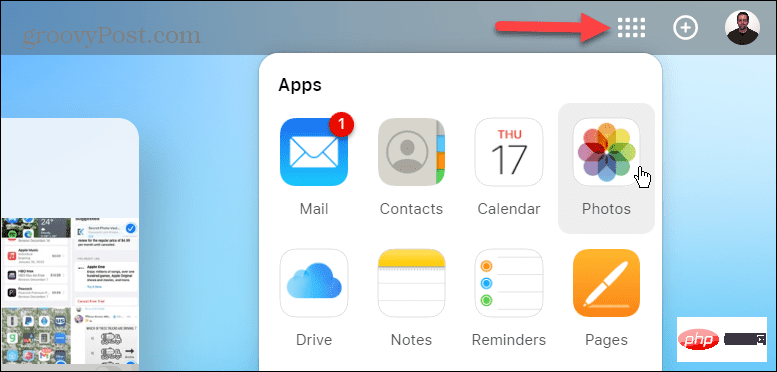 Wenn die Seite „Fotos“ geöffnet wird, halten Sie die Taste
Wenn die Seite „Fotos“ geöffnet wird, halten Sie die Taste - Strg oder die Taste Befehlstaste auf Ihrem Mac gedrückt und wählen Sie aus, was Sie möchten möchte Fotos löschen. Nachdem Sie die Fotos ausgewählt haben, die Sie löschen möchten, klicken Sie oben rechts auf das Papierkorbsymbol .
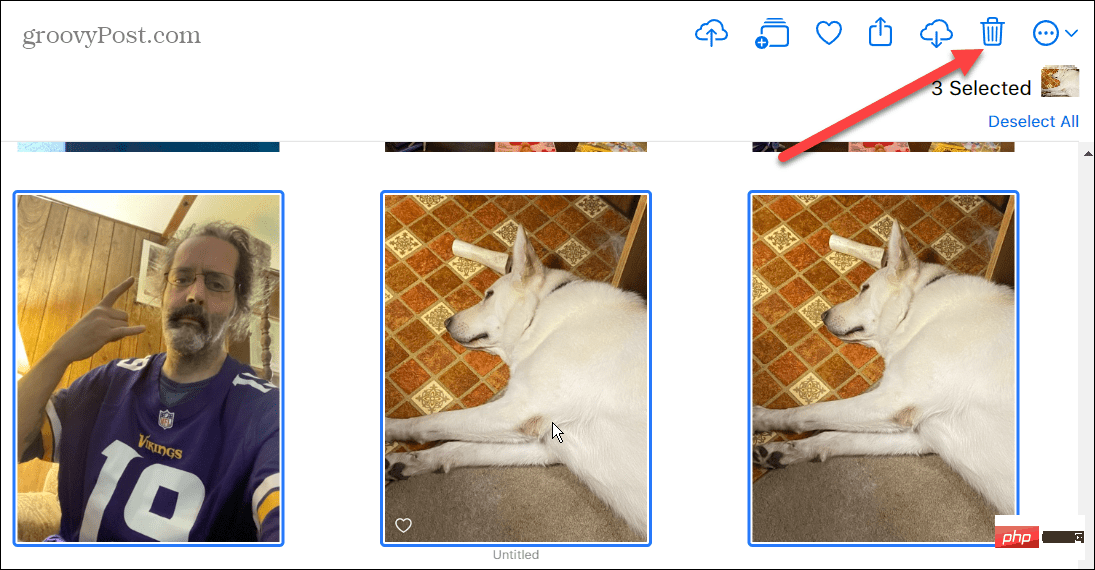 Wenn der Bestätigungsbildschirm angezeigt wird, klicken Sie auf die Schaltfläche
Wenn der Bestätigungsbildschirm angezeigt wird, klicken Sie auf die Schaltfläche - Löschen .
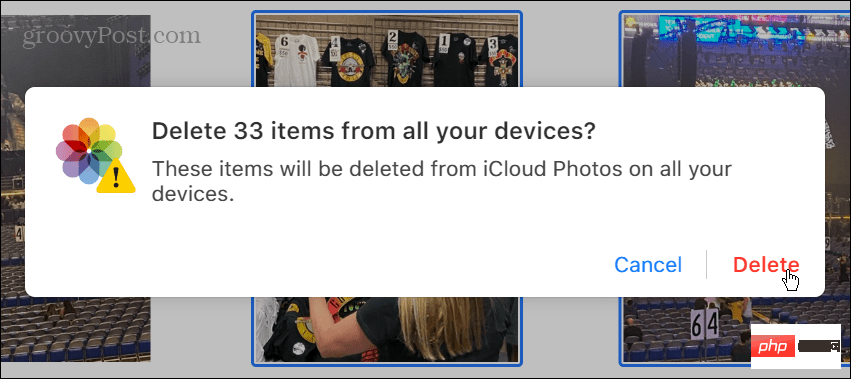
Strg oder Befehl (auf Mac) + A verwenden können, um alle Fotos auszuwählen und löschen Sie es. Darüber hinaus können Sie auf einen leeren Bereich auf dem iCloud-Bildschirm klicken, die Strg- oder Befehlstaste auf dem Mac gedrückt halten und den Cursor ziehen, um jeweils eine Gruppe von Fotos auszuwählen.
Es ist auch wichtig zu wissen, dass Apple Ihnen nur die gleichzeitige Auswahl von 1.000 Fotos erlaubt. So löschen Sie Fotos dauerhaft aus iCloud: Sie bleiben bis zu 40 Tage lang erhalten, bis sie automatisch gelöscht werden. Eine seiner großartigen Funktionen besteht darin, dass Sie sehen können, wie viele Tage verbleiben, bevor ein Foto oder Video endgültig gelöscht wird.So löschen Sie Fotos dauerhaft aus iCloud:
- Melden Sie sich über Ihren Webbrowser bei iCloud an.
- Klicken Sie im linken Bereich auf die Option Zuletzt gelöscht.
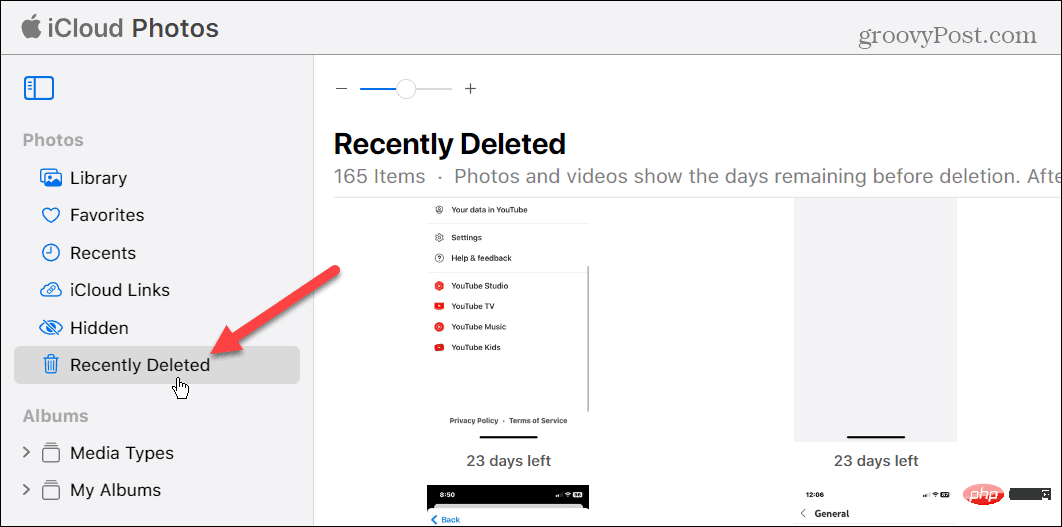
- Wählen Sie die Fotos aus, die Sie löschen möchten, und klicken Sie auf die Schaltfläche Löschen in der oberen rechten Ecke des Bildschirms.
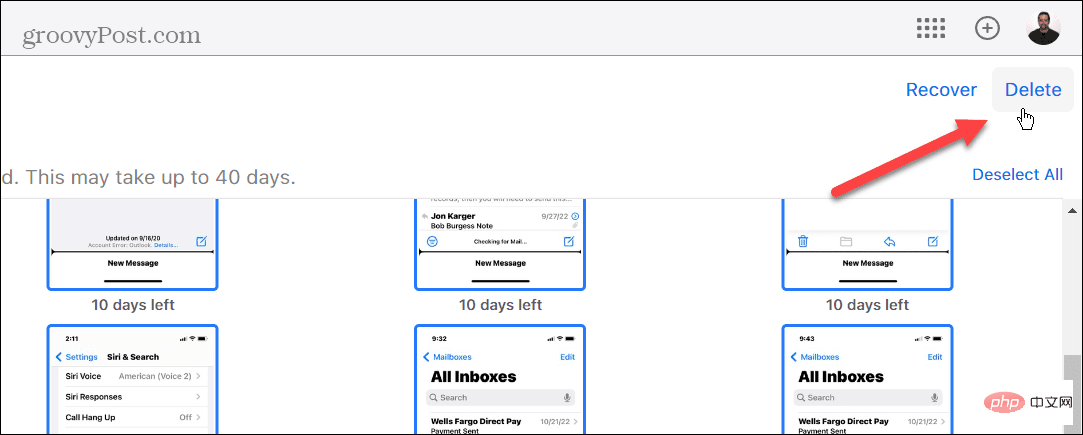
- Wenn die Bestätigungsmeldung angezeigt wird, klicken Sie auf die Schaltfläche Löschen. Bitte beachten Sie, dass das Löschen von Fotos und Videos von diesem Standort nicht rückgängig gemacht werden kann.
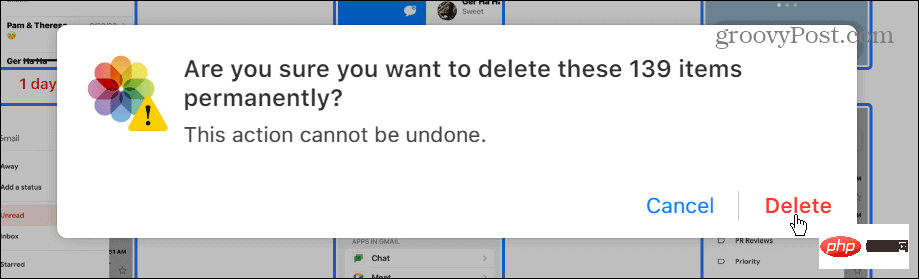
Holen Sie mehr aus iCloud heraus
Wenn Ihnen die 5 GB kostenlosen Speicherplatz in iCloud ausgehen und Sie nicht mehr bezahlen möchten, ist das Löschen von Fotos und Videos eine gute Möglichkeit, Speicherplatz freizugeben. Wenn Ihr iCloud-Speicherplatz knapp wird, löschen Sie unbedingt unerwünschte Fotos und Videos, da diese Dateien oft groß sind und den meisten Speicherplatz beanspruchen.
Neben der Bereinigung Ihres iCloud-Speichers bietet der Dienst viele weitere Funktionen, die Sie vielleicht ausprobieren möchten. Sie können beispielsweise iCloud mit der Windows 11-Fotos-App verbinden oder die Funktion „Meine E-Mail ausblenden“ verwenden.
Wenn Sie für iCloud Plus bezahlen, können Sie außerdem auf die iCloud Private Relay-Funktion zugreifen. Wenn Sie nicht wissen, ob Sie Premium benötigen, sehen Sie sich die Unterschiede zwischen iCloud und iCloud Plus an.
Das obige ist der detaillierte Inhalt vonSo löschen Sie Fotos aus iCloud. Für weitere Informationen folgen Sie bitte anderen verwandten Artikeln auf der PHP chinesischen Website!

